Untuk menggunakan fitur ini, pertama Anda harus menyeleksi row atau culumn mana yang ingin dibekukan. Kemudian, pilih tab "View" dan pilih “Freeze Panes”.
Oh ya, perhatikan juga bahwa di bawah perintah Freeze Panes, Anda juga dapat memilih "Freeze Top Row," (berfungsi membekukan baris palingan atas) dan "Freeze First Column" (berfungsi untuk membekukan kolom paling kiri).
Baca Juga: Yuk Melirik Sejarah Singkat di Balik Kehadiran Google Doodle
2. AutoSum
Ini merupakan fitur yang paling umum digunakan pengguna Microsoft Excel. Fitur ini berfungsi untuk menjumlahkan data yang ada di spreadsheet, seperti menjumlahkan hasil penjualan suatu produk misalnya.
Cara menggunakan fitur ini juga mudah. Cukup pilih kolom di samping angka yang ingin dijumlahkan, lalu klik "Autosum" di tab "Home", tekan Enter, dan selesai.
Untuk lebih praktis dalam menggunakan fitur ini, Anda bisa menggunakan shortcut dengan cara mengklik Alt + =.
Baca Juga: Inilah Fakta dari Mate 20 X, Ponsel 5G Pertama Besutan Huawei
3. PivotTable
PivotTable adalah fitur yang ampuh untuk menghitung, meringkas, dan menganalisis data yang memungkinkan Anda melihat perbandingan, pola, dan tren dalam data Anda.
Untuk menggunakan fitur ini bisa mengikuti langkah berikut. Pertama, Pilih cell yang Anda inginkan untuk membuat PivotTable (catatan: data Anda tidak boleh memiliki baris atau kolom kosong. Data hanya boleh memiliki judul baris tunggal).
Kemudian, klik "Insert" dan pilih "PivotTable". Selanjutnya di kotak dialog "Create PivotTable", pilih "Select a table or range." Dalam kolom "Table/Range", silahkan verifikasikan rentang cell yang Anda inginkan.
| Penulis | : | Rafki Fachrizal |
| Editor | : | Rafki Fachrizal |
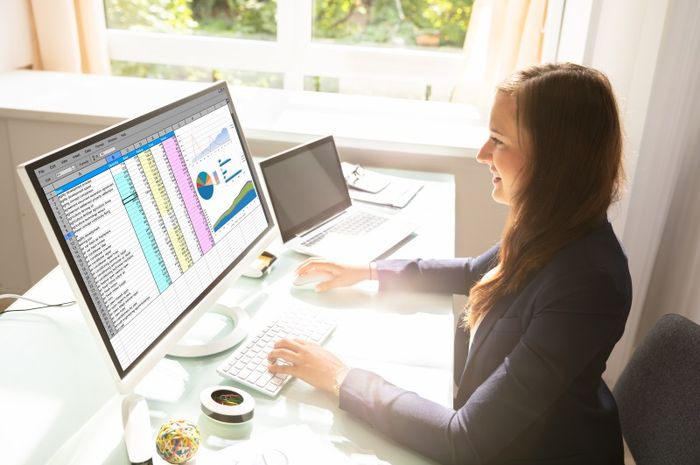
KOMENTAR